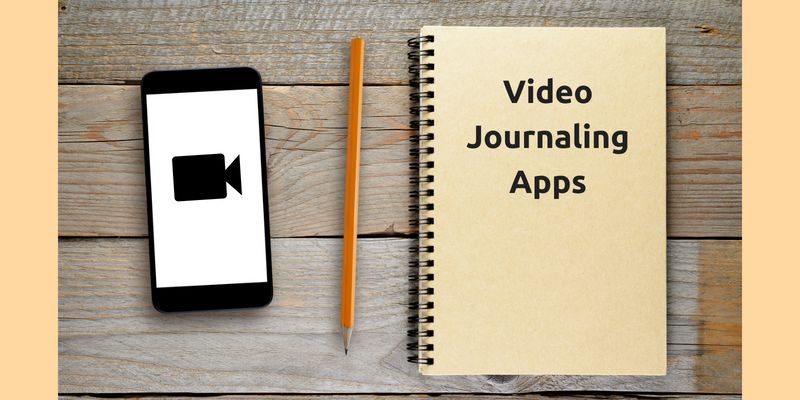Cara Melihat Foto sebagai Tampilan Slide di Windows 10?
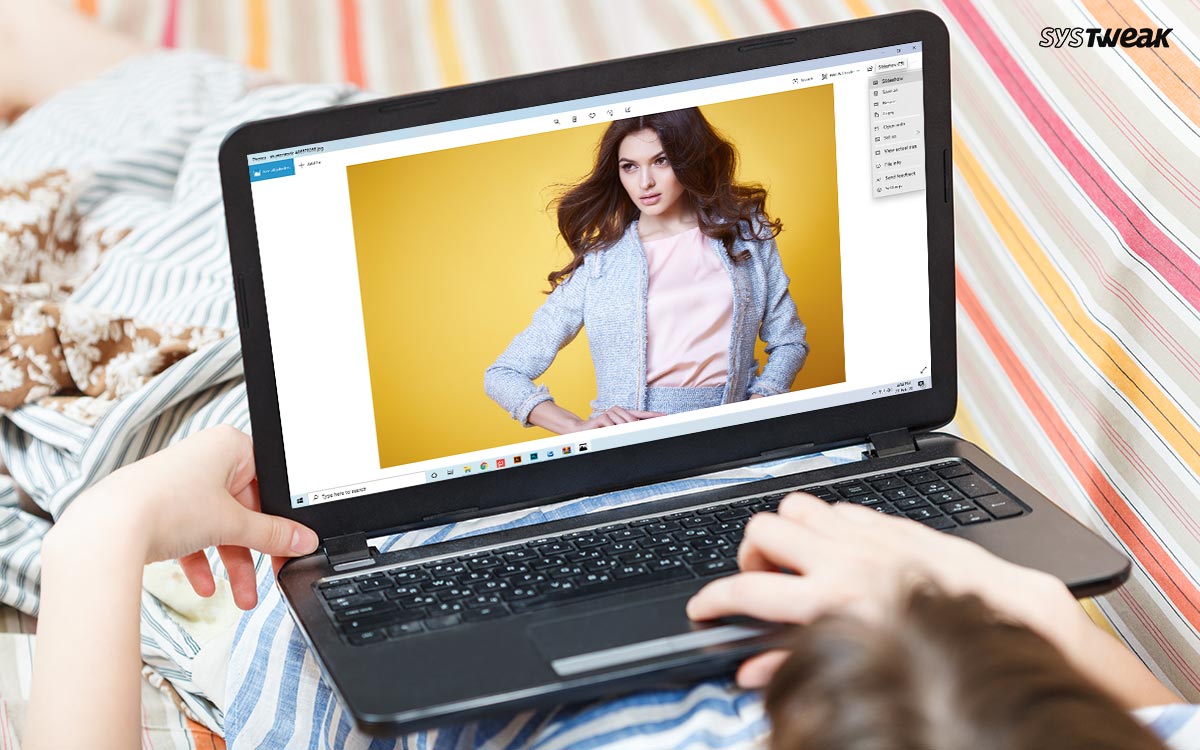
Tampilan slide di Windows 10 akan didefinisikan sebagai tampilan otomatis foto satu demi satu secara berurutan setelah jeda waktu yang ditentukan sebelumnya. Ini adalah salah satu cara terbaik untuk menikmati kenangan bersama keluarga dan teman tanpa harus membuka atau mengganti setiap foto. Untuk menonton koleksi foto Anda, Anda dapat menggunakan bawaan bawaan dari Windows 10 dikenal sebagai Aplikasi Foto atau memilih salah satu aplikasi pembuat slideshow gratis terbaik dari pihak ketiga.
Cara Melihat Foto Sebagai Tayangan Slide Di Windows 10 – Dengan Aplikasi Foto.
Itu Windows Aplikasi 10 Photos adalah salah satu perangkat lunak yang paling diremehkan yang merupakan salah satu perangkat lunak default oleh Microsoft. Itu tidak hanya dapat membantu seseorang untuk melihat foto tetapi bahkan memberikan pengguna kekuatan untuk mengedit video dan menyinkronkan semua media dengan penyimpanan Google. Dengan itu, ini juga memungkinkan pengguna untuk melihat ingatan mereka dalam bentuk tayangan slide Windows 10. Proses mudah dapat dilakukan dalam beberapa langkah:
Langkah 1. Buka folder yang berisi foto-foto Anda, dan klik tab Alat Gambar di atas.
Langkah 2. Dari menu yang ditampilkan di bawah ini, klik tombol Slideshow. Foto pertama akan muncul sebagai layar penuh, dan itu akan berubah setelah durasi waktu tertentu.
Langkah 3. Anda sekarang dapat mengklik kanan pada gambar, dan menu kontekstual akan muncul dengan berbagai opsi.
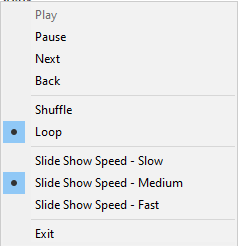
Bermain: Akan melanjutkan tampilan slide jika dijeda
Jeda: Akan menghentikan sebentar tayangan slide.
Lanjut: Lewati ke foto berikutnya.
Kembali: Kembali ke foto sebelumnya.
Acak: Akan menampilkan gambar acak dan tidak berurutan.
Loop: Akan memulai kembali rangkai salindia setelah foto terakhir ditampilkan.
Kecepatan: Waktu yang diambil untuk pindah ke foto berikutnya.
Keluar: Untuk mengakhiri Tampilan slide dan kembali ke folder.
Langkah 4. Cara alternatif menjalankan tayangan slide di Windows 10 menggunakan Aplikasi Foto adalah untuk membuka gambar dan klik pada tiga titik di sudut kiri atas, dan pilih Slideshow atau Tekan tombol F5 pada keyboard.
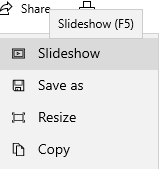
Ada banyak lagi yang dapat Anda lakukan dengan Aplikasi Foto, selain dari tampilan sederhana dan tayangan slide aktif Windows 10 seperti mengedit, membuat, dan lainnya, menjadikannya salah satu aplikasi pembuat slideshow terbaik di Windows 10.
Baca Juga: Apakah Anda bermasalah dengan duplikat foto dalam koleksi Anda. Inilah cara Anda menghapusnya.
Cara Melihat Foto Sebagai Tayangan Slide Di Windows 10 – Dengan Windows Galeri foto.
Jika Anda tidak suka menggunakan Aplikasi Foto, maka Anda memiliki opsi lain untuk menggunakan aplikasi Pembuat Slideshow terbaik di Windows 10 dan itu juga bebas biaya. Ini adalah Windows Galeri Foto yang juga dilengkapi dengan Windows 10 dan tidak ada biaya sama sekali. Untuk menggunakan perangkat lunak ini untuk melihat tayangan slide di Windows 10, ikuti langkah-langkah ini:
Langkah 1. Ketik Galeri Foto di kotak pencarian yang terletak di bilah tugas dan buka hasil pencarian dengan nama yang sama dan kata Aplikasi yang tertulis di bawahnya.
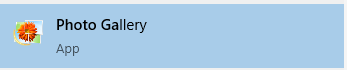
Langkah 2. Ini menampilkan semua foto dan video di PC Anda, disortir berdasarkan bulan. Ini juga memberi Anda opsi untuk memilih folder tertentu untuk melihat pertunjukan slide Windows 10 komputer.
Langkah 3. Klik pada tab View, dan cari opsi kedua dari belakang berlabel Slideshow dalam Ribbon yang terletak di bawah tab.
Langkah 4. Klik pada panah kecil yang menunjuk ke bawah di sebelah tombol Slideshow, dan Anda akan menerima daftar opsi untuk menerapkan efek pada tayangan slide Anda seperti Pan, Zoom, Cinematic Sepia, dan lainnya.
Langkah 5. Pilih filter yang ingin Anda terapkan dan nikmati Slideshow Anda.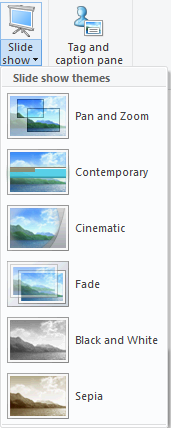
Juga Baca: Perangkat Lunak Pengorganisasian Foto Gratis Terbaik Untuk Windows 10, 8, 7
Cara Melihat Foto Sebagai Tayangan Slide Di Windows 10 – Dengan App Pembuat Icecream Slideshow.
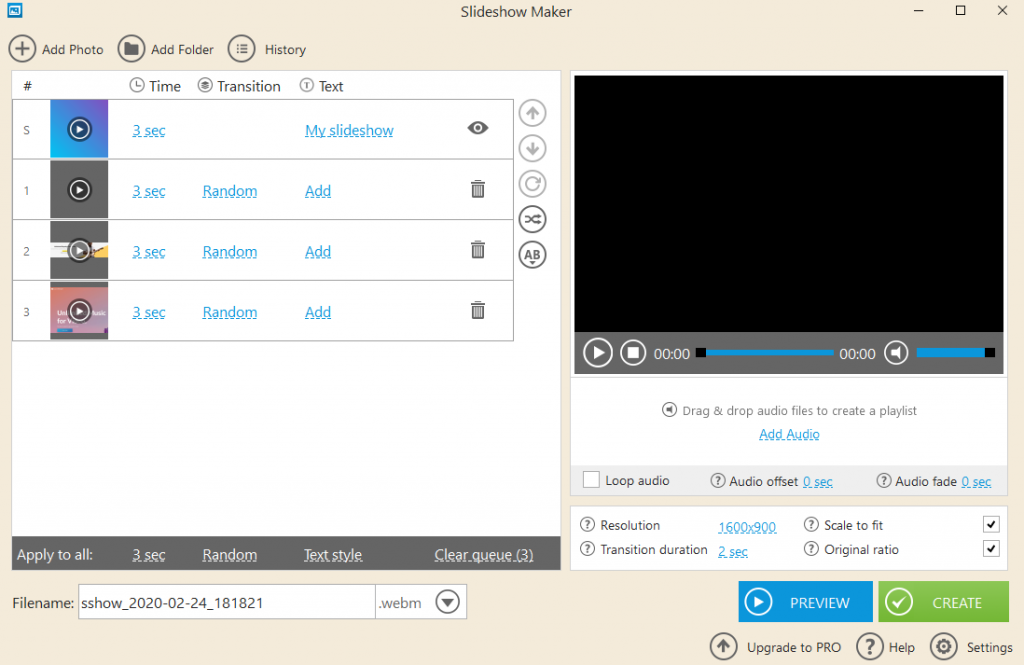
Jika Anda ingin melihat tayangan slide aktif Windows 10 ke tingkat berikutnya, sekarang saatnya untuk pindah dari Windows aplikasi default dan instal aplikasi pihak ketiga seperti pembuat Slideshow Icecream. Aplikasi ini dapat membantu Anda membuat Facebook album atau sebuah Instagram cerita dalam hitungan menit. Untuk ini, Anda perlu rangkai salindia dari foto bergerak untuk dikonversi menjadi klip video. Dan, pembuat Slideshow Icecream hanyalah alat yang diperlukan untuk tujuan ini, dan itu datang dalam dua versi. Versi gratis memiliki batasan tertentu seperti hanya menggunakan 10 foto untuk satu klip, sedangkan versi Pro dapat membuat Anda tertinggal $ 20.
Namun, tidak ada batasan jumlah klip video yang ingin Anda buat. Cukup buat beberapa klip dan kemudian Anda dapat bergabung dengan mereka menggunakan video joiner gratis, dan Anda tidak akan menyadari keberadaan beberapa klip di klip terakhir Anda. Anda juga dapat menambahkan file musik ke video yang Anda buat dan mengunggahnya langsung ke YouTube atau Google Drive.
Sangat mudah digunakan dengan antarmuka pengguna grafis yang hebat dan tidak ada tanda air bahkan dalam versi gratis. File output yang dibuat berukuran kecil, yang membuatnya nyaman bagi pengguna, menjadikan pembuat Slideshow Icecream salah satu pembuat slideshow terbaik untuk Windows 10.
Klik disini untuk Unduh.
Juga Baca: Perangkat Lunak Slideshow Foto Gratis Terbaik Untuk Windows
Cara Melihat Foto Sebagai Tayangan Slide Di Windows 10 – Dengan Photostage Oleh Perangkat Lunak Nch.
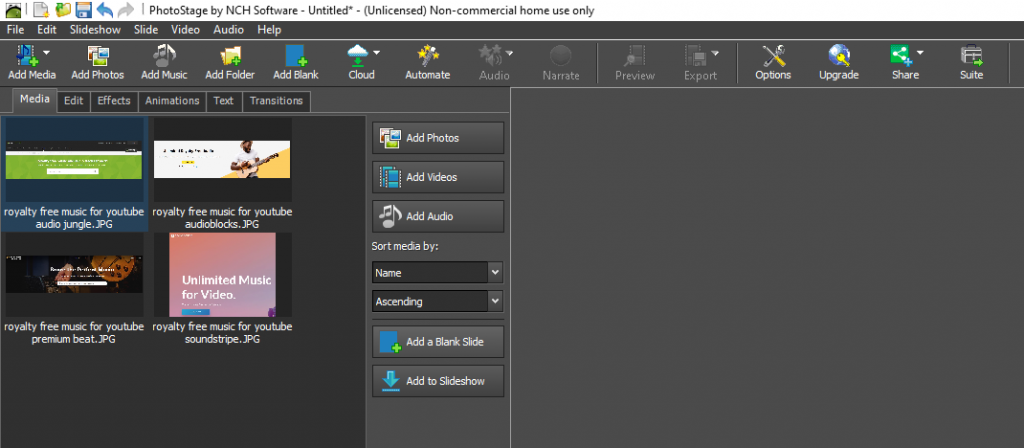
Sekarang, kami telah keluar dari lingkaran Windows aplikasi default, ada aplikasi pembuat tayangan slide lain yang tidak hanya dapat digunakan untuk melihat tayangan slide Windows 10 tetapi dapat melakukan lebih banyak lagi. PhotoStage yang dirancang oleh perangkat lunak NCH adalah salah satu aplikasi yang menawarkan penggunanya untuk menambahkan subtitle, narasi, dan bahkan keterangan ke slideshow yang dibuat. Antarmuka pengguna dan fungsi aplikasi mirip dengan yang bersejarah Windows Movie Maker, terakhir terlihat di Windows 7.
PhotoStage telah menambahkan semakin banyak fitur ke perangkat lunaknya. Ini gratis untuk penggunaan non-komersial dan sekarang telah menanamkan efek lanjutan, animasi dan pratinjau akhir dari output sebelum Anda dapat mengekspornya sebagai file video.
Selain tayangan slide sederhana, Anda dapat membuat efek lanjutan, menambahkan animasi, dan banyak lagi. Secara bersamaan memberi Anda pratinjau langsung dari semua perubahan. Klik "Ekspor" untuk menyimpan tayangan slide sebagai file video.
Untuk mengunduh versi gratis hanya untuk digunakan di rumah, klik tautan di bawah dan gulir ke bawah halaman sepenuhnya ke bawah dan cari Get It Free, dan klik tautan di sebelahnya. Versi gratisnya memang memiliki fungsi terbatas tetapi tidak pernah berakhir, dan alasan ini memungkinkannya masuk dalam daftar pembuat slideshow terbaik untuk Windows 10.
Unduh PhotoStage secara gratis.
Baca Juga: Cara Memutar Video Windows 10?
Pikiran Anda Tentang Cara Melihat Foto Sebagai Tayangan Slide Windows 10?
Membuat Slideshow on Windows 10 adalah cara lain untuk menonton kenangan indah Anda dengan cara yang lebih menarik. Dan, dengan opsi seperti menambahkan subtitle, teks, musik dan dapat mempostingnya Facebook atau Instagram seperti langkah besar lainnya untuk semua pengguna media sosial. Mereka yang tidak ingin menggunakan perangkat lunak pihak ketiga, Windows Aplikasi Foto adalah pilihan yang sangat baik dengan pembuatan rangkai salindia dan mengedit foto dan video. Bagikan pemikiran Anda tentang cara melihat Foto sebagai Tampilan slide di Windows 10 dan aplikasi pembuat rangkai slide mana yang Anda anggap terbaik. Juga jangan lupa untuk berlangganan Blog Systweak dan kami Facebook Saluran dan YouTube Saluran untuk artikel terkait teknologi yang menarik.

![Akar Galaxy S3 I9300 UBDLI2 Android 4.1.1 Jelly Bean OTA Firmware Resmi [How To]](../wp-content/uploads/2020/01/1580120045_Akar-Galaxy-S3-I9300-UBDLI2-Android-4.1.1-Jelly-Bean-OTA.jpg)